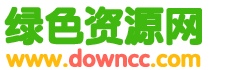電腦主要硬件的(de)檢測方法
電腦主要硬件的檢(jiǎn)測方(fāng)法
一、利用設備管理(lǐ)器查看硬件配置
進入操作係統之後,在安裝硬件驅動程序的(de)情況(kuàng)下還可以利用設備管理器與DirectX診斷工具來查看硬件配置。下麵看看如何利用設備管理器查看硬件信息。進入桌麵,鼠標右擊“我的電腦”圖標,在出現的菜單中(zhōng)選擇“屬性”,打開“係統屬性(xìng)”窗口,點擊“硬(yìng)件--設備管理(lǐ)器”,在“設備管理器”中顯示了機器配置的所有硬件設備。從上往下依次排列著光驅(qū)、磁(cí)盤控製器芯片、CPU、磁盤驅動器、顯示器、鍵盤(pán)、聲音及視(shì)頻等信息(xī),最下方則為顯示卡。想要了解哪一種硬件(jiàn)的信息,隻要點擊其前方的“+”將其下方的(de)內容展開即可。
利用設備管(guǎn)理器除了可以看到常規硬(yìng)件信息之外,還可以進一步(bù)了解主板芯片、聲卡及硬盤工作模式等情況。例如想要查看硬盤的工作模式,隻要雙擊相應的IDE通道即可彈出屬性窗口,在(zài)屬性窗口(kǒu)中(zhōng)可輕檢看到硬盤的設備類型及傳送(sòng)模式。這些(xiē)都是開(kāi)機畫麵(miàn)所不能提供的。
需要注意的是在Windows Xp之前的操作係統中所提供的設備管理器是無法(fǎ)用來查看CPU工作頻率的,好在我們還有DirectX診斷工具。
二、開機自檢中查看(kàn)硬件配置
機器組裝結束後即使不裝操作係統也可以進行加電測試,在開機自(zì)檢的畫麵中就隱藏著硬(yìng)件配置的簡單介紹喲(由於(yú)開(kāi)機畫麵一閃而過(guò),要想看(kàn)清楚的話,記得及(jí)時伸手按(àn)住“PAUSE”鍵)。
1.顯卡信息
開機自檢時首先檢查的硬件就是(shì)顯卡,因此啟動機器以後在屏幕左上角出現的幾行文字就是有顯卡的“個人資料”介紹。四行文字中,第一行“GeForce4 MX440……”標明了顯卡的顯示核心為GeForce4 MX440、支持AGP 8X技術;第二(èr)行“Version……”標明了顯卡Bioses的版本,我們可(kě)以(yǐ)通過更新顯(xiǎn)卡Bioses版本“榨取(qǔ)”顯(xiǎn)卡性能,當然更新後這一行文字也會隨之發生變(biàn)化;第三行“Copyright (C)……”則為廠商的版權信息,標示了顯示芯片製造廠商及廠商版權年限(xiàn);第四行“64.0MB RAM”則標明了顯卡顯存容量。
2.CPU及(jí)硬盤、內存、光驅信息
顯示完顯卡的基(jī)本信息之後,緊接(jiē)著出現的第(dì)二個自檢畫麵則顯示了更多的硬件信息,像CPU型號、頻率、內(nèi)存容(róng)量、硬盤及光驅信息等都會出現在此畫麵中。該畫麵(miàn)最上麵兩行文字標示(shì)了(le)主板 Bioses版本(běn)及Bioses製造商的版權信息(xī);緊接著的文字一看就明白啦,當然是主板芯(xīn)片組嘍;其下幾行文字則標明了(le)CPU的頻率及內存容量、速度。嗬嗬,我這個CPU和內存是超頻使用的,所以頻率可不太正規喲;下麵(miàn)四行“IDE……”則標明了連接在IDE主從接(jiē)口上的設備,包括硬盤型號及光驅型號等(děng)等。
3.主板信息
在第二個自檢畫麵(miàn)的最下方還(hái)會出現一行關於主板的信息,前麵的日期顯示的是當前主板的Bioses更新日期,後麵的符號則是該(gāi)主(zhǔ)板所采用的代碼,根據代碼我們可以了解主板的芯片組型號和生產廠商。以往老主板的自檢畫麵中最下方(fāng)文字的中間標明的是主板芯片組,這(zhè)一(yī)塊板子(zǐ)則將其提到了自檢畫(huà)麵的上(shàng)方。
機器啟動之後(hòu)按“DEL”鍵進入(rù)Bioses設(shè)置頁麵,在基(jī)本(běn)信息中同樣也可(kě)以看到機器的硬(yìng)件信息,與(yǔ)開機畫麵顯示的沒有區(qū)別。
三、利用DirectX診斷工具(jù)查看硬件配置
DirectX診斷(duàn)工具可以幫助我們對硬件(jiàn)工作情況作出測試、診斷並進行修改(gǎi),當然我們也可(kě)以利用它來查看機器的硬件配置。運行“係統信息”窗口,找到 “工具--DirectX診斷工(gōng)具”(或者進(jìn)入安裝盤符中Windows目錄下的(de)System32目錄中運行Dxdiag.exe),在窗口中可以方便地查看硬件信息。
1.查看基本信息
在“DirectX診斷工具”窗口中點擊“係統(tǒng)”選項卡,當前日期、計算機名稱、操作係統(tǒng)、係統製(zhì)造商及Bioses版(bǎn)本、CPU處理器頻率及及內存容量一目了然。注意嘍,雖(suī)然我將Celeron 2.0MHz超頻(pín)至2.40MHz使用,但是DirectX卻不認這個帳,依(yī)然顯示的是未(wèi)超頻的原始頻率。看(kàn)來沒有AIDA32,我們同樣也可以識別奸商是否(fǒu)將(jiāng)超頻的CPU賣給我(wǒ)們!!
2.查(chá)看顯卡信息
在“DirectX診斷工具”窗口(kǒu)中點擊“顯示”選項卡,在這裏我們(men)可以看到顯卡的製造(zào)商、顯示芯片類型、顯存容量、顯卡驅動版本、監視(shì)器等常規(guī)信息。
3.查看音頻(pín)信(xìn)息
音頻設備往往為人所忽(hū)視(shì),但缺了它又不行(háng),單擊“聲音(yīn)”選項卡,對其做一番了解吧!同樣在出現的窗口中能看(kàn)到設備的名稱、製(zhì)造商及其驅動程序等等極為詳細(xì)的資料。不同的(de)是我們還可以點擊右下角的“測試DirectSound(T)”對聲卡進行一下簡單的測試。
關鍵(jiàn)詞:電腦硬件檢測
閱讀本文後您有什麽感想? 已有 人給出評價!
- 1


- 1


- 1


- 1


- 1


- 1